Prečo je automatický režim DELEM DA-69S používateľsky prívetivý?
V oblasti pokročilých operácií lisy na ohýbanie sa režim DELEM DA-69S Automatic vyznačuje užívateľsky prívetivým dizajnom. Bez ohľadu na to, či ste skúsený technik alebo nováčik v oblasti lisov na ohýbanie, tento článok vás prevedie hlavnými výhodami tohto režimu a vysvetlí, ako zjednodušuje procesy tvárnenia kovov a zvyšuje prevádzkovú efektívnosť.
I. Intuitívny dizajn rozhrania režimu DELEM DA-69S Automatic
Dizajn rozhrania je kľúčový pre zvýšenie použiteľnosti. Režim DA-69S Automatic zjednodušuje prevádzkovú logiku a optimalizuje prezentáciu informácií, čím robí komplexné operácie ohýbania dostupnejšími.
1. Zjednodušené navigačné menu
Navigačné menu automatického režimu DA-69S je zjednodušené s jasnou logikou ovládania:
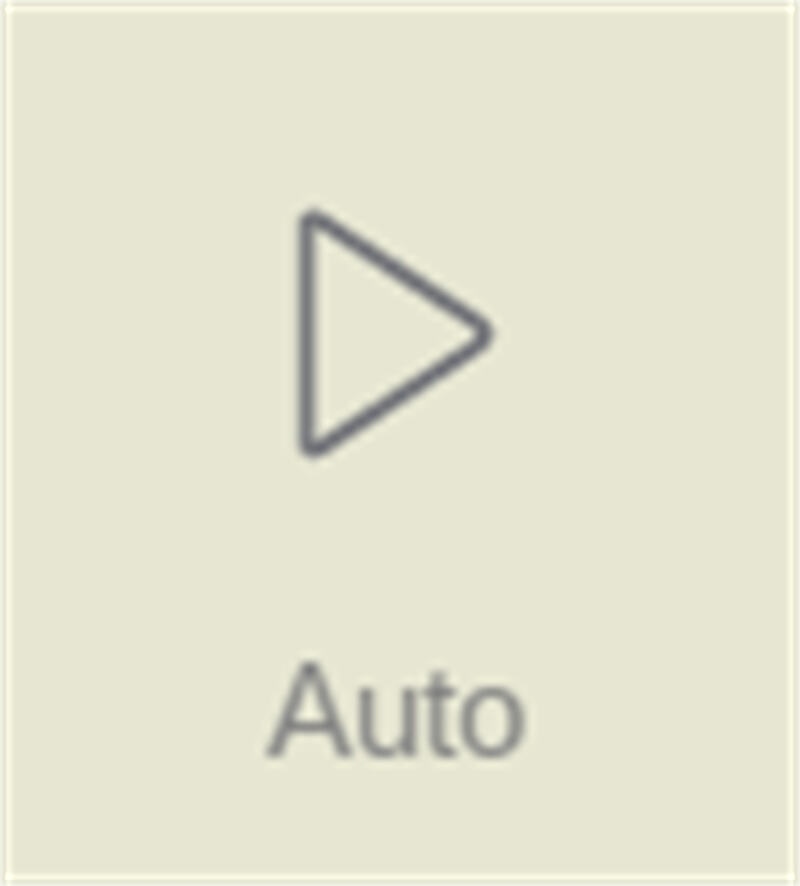
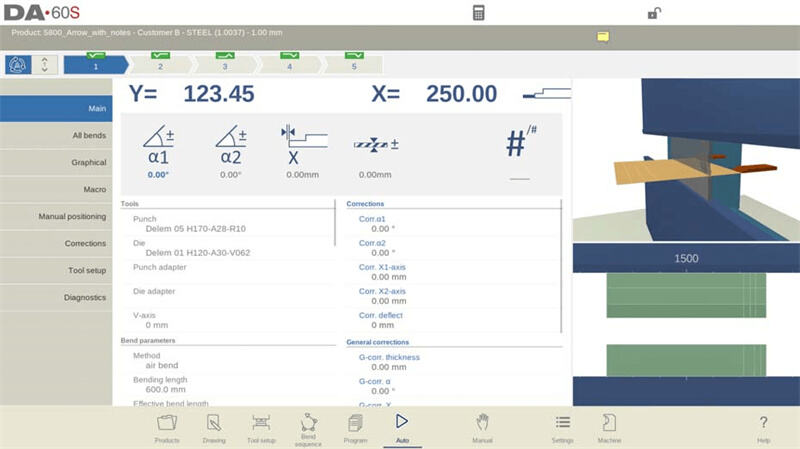
• Dotknite sa tlačidla „Auto“, aby ste prepínací systém prepnuli do automatického režimu výroby.
• Stlačte tlačidlo „Štart“ a program postupne vykoná každý krok ohýbania bez manuálneho zásahu, čím výrazne zvyšuje efektivitu.
• Pri prepínaní medzi rôznymi výrobkami v knižnici výrobkov dokáže Automatický režim priamo prejsť do výrobného stavu bez opakovaných nastavení.
• Pri výbere nového programu ohýbania systém zobrazí upozornenie „skontrolujte nástroje“, aby sa zabezpečila presnosť modelu a polohy nástroja a predišlo sa prevádzkovým chybám.

Okrem toho horná časť obrazovky v automatickom režime jasne zobrazuje aktuálne vybratý produkt a jeho popis pre rýchle potvrdenie. Voľbič ohybov na hornej strane zobrazuje všetky čakajúce kroky ohýbania; dotykom na krok vyberiete cieľovú operáciu a stlačením štartovacieho tlačidla spustíte výrobu od tohto kroku, čo ponúka väčšiu flexibilitu. Veľké ikony (tlačidlá štýlu dlaždíc) nad menu umožňujú rýchlu úpravu často používaných parametrov a znižujú počet pracovných krokov.
2. Podrobné nastavenia parametrov
Tento režim podporuje presné úpravy parametrov, ktoré umožňujú prispôsobenie podľa rôznych požiadaviek ohýbania, aby sa zabezpečila presnosť spracovania:
• Korekcie uhla (os Y1/Y2): Úpravy je možné vykonať samostatne pre ľavú a pravú stranu stroja. Napríklad, ak programovaný uhol 90° výsledkom dáva ohyb 92°, jednoducho nastavte korekčnú hodnotu -2°. Táto hodnota sa automaticky uloží, aby sa zabezpečila konzistencia pri nasledujúcich operáciách.
• Korekcie osí Y1/Y2: Použiteľné pre absolútne programovanie alebo procesy kalibrovania. Korigujúce parametre sú uložené v práve aktívnom programe, čo eliminuje potrebu opakovaného zadávania.
• Korekcie pomocnej osi: Aktivované na základe ohybovej prídavku osi X, tieto korekcie optimalizujú presnosť ohýbania a zjednodušujú pracovné postupy.
• Všeobecné korekcie: Univerzálne parametre, ako hrúbka materiálu, uhol a nastavenia osi X, sa aplikujú na všetky kroky ohýbania v programe, prispôsobujú sa odchýlkam materiálu a chybám stroja a zabezpečujú rovnomernú kvalitu výstupu.
• Špecializované korekcie: Podporuje korekciu ohybu (deflexie) a korekciu osi podpory dielu (PST), čím spĺňa požiadavky na presnosť pri zložitých ohýbacích úlohách.
• Parametre zásoby a opakovania: Operátori môžu efektívne spravovať počítadlo zásoby a nastaviť opakované pracovné kroky na optimalizáciu výrobnej rytmiky.
• Režim krokovania: Na rozdiel od nepretržitého automatického režimu režim krokovej funkcie po každom ohybovom cykle pozastaví, čo umožňuje operátorom skontrolovať stav obrobku a vykonať včasné úpravy.
3. Intuitívne režimy zobrazenia pre hladký chod
Režimy zobrazenia majú používateľsky prívetivé rozloženie, ktoré umožňuje operátorom rýchlo prepínať funkcie bez nutnosti učiť sa zložité postupy, čím sa skracuje prípravný čas. Po prvom vstupe do automatického režimu systém predvolene prepnutý na hlavné zobrazenie, ďalšie režimy zobrazenia možno vybrať na pravej strane obrazovky. Prepínanie zobrazenia nezmení ohýbací údaje ani nepretrhne štartovací stav. Funkcie jednotlivých zobrazení sú nasledovné:
• Hlavné zobrazenie (Main): Zobrazuje číselné údaje aj grafické informácie (ak sú k dispozícii) pre ohýbanie. Podporuje priame programovanie korekčných parametrov a prepínanie medzi grafickým/číselným zobrazením. Polohu ohýbania možno skontrolovať pomocou funkcií priblíženia, posunu a otáčania. Zobrazenie nástroja sa automaticky zametne na aktuálne používaný nástroj a označí správnu staniciu nástroja.
• Zobrazenie všetkých ohybov (All Bends): Zobrazuje všetky údaje o ohýbaní vo forme tabuľky s možnosťou zobrazenia alebo skrytia grafického panela. Parametre sú usporiadané do riadkov pre jednoduché dávkové sledovanie.
• Grafické zobrazenie (Graphical): Poskytuje celoobrazovkové grafické rozhranie procesu ohýbania, podporuje prepínanie do 3D zobrazenia pre podrobné sledovanie. Umožňuje tiež nastaviť uhol pohľadu, pomer priblíženia a kontrolu fotografia konkrétnych krokov.
• Makrozobrazenie (Macro): Zobrazuje hodnoty osí vo veľkom písme v zozname, vhodné pre scenáre, keď sa operácie vykonávajú mimo ovládacieho panela. Môže súčasne monitorovať cieľové aj skutočné pozície všetkých osí.
• Zobrazenie manuálneho nastavenia (Manuálne nastavenie): Zobrazuje hodnoty osí veľkou veľkosťou písma, podporuje ovládanie a úpravu polohy osí pomocou ovládacieho kolesa. Stlačením šípky indikátora programovania (umiestnenej medzi skutočnou a programovanou hodnotou) sa aktuálna hodnota osi zapíše do kroku programu. Ak je k dispozícii voliteľný externý ručný terminál, umožňuje tiež diaľkové ovládanie kolesa na programovanie osí a ohýbacích pozícií.
• Zobrazenie korekcií (Korekcie): Zobrazuje korekčné hodnoty pre všetky ohybové kroky a podporuje úpravy podľa potreby. Keď je zadaná korekčná hodnota α1, systém ju automaticky skopíruje do α2, zachová rozdiel medzi nimi alebo ponechá α2 nezmenené, v závislosti od parametra „Programovanie korekcie uhla“. Stĺpec „Uložená korekcia“ (zobrazený, keď je aktivovaná databáza korekcií uhlov) označuje korekčnú hodnotu pre každý ohyb; prázdny záznam znamená, že v databáze nie je žiadny záznam, a znak ">" označuje identické hodnoty ohybov. Kliknutím na „Všetky z uložených“ sa synchronizujú všetky korekčné hodnoty ohybov v programe s hodnotami v databáze. Okrem toho podporuje pridávanie záznamov do tabuľky prídavkov cez položku „Ohybový prídavok“ a výpočet korekčných hodnôt z nameraných uhlov (zadanie jednej nameranej hodnoty sa rovnomerne aplikuje, zatiaľ čo zadanie ľavých/pravých/stredných hodnôt umožňuje absolútnu korekciu vyklenutia). Voliteľný uhlomer môže priamo vkladať namerané hodnoty a korekčné hodnoty sa aktualizujú po novom ohybovom cykle.
• Zobrazenie nastavenia nástroja (Nastavenie nástroja): Zobrazuje konfiguráciu nástroja potrebnú pre aktuálny program, umožňuje kontrolu vlastností a pozícií nástrojov, ale nie ich úpravu. Na úpravu nástrojov opustite režim Automatického prevádzkovania a pristúpte k ponuke „Nastavenie nástroja“.
• Zobrazenie diagnostiky (Diagnostika): Hlavné použitie je pri údržbe, sleduje prevádzkový stav nezávislých osí a stav I/O riadiaceho systému, poskytuje dátovú podporu pri odstraňovaní porúch.
II. Ďalšie funkcie na zvýšenie presnosti a produktivity
Okrem dizajnu rozhrania je režim DA-69S Automatického prevádzkovania vybavený radom praktických funkcií, ktoré ďalej zvyšujú presnosť spracovania a výrobnú efektívnosť.
1. Funkcia poznámok (Poznámky)
Operátori môžu pridávať poznámky k výrobkom alebo programom v režime Automatického prevádzkovania:
• Poznámky môžu byť všeobecné popisy alebo podrobnosti k špecifickým krokom ohýbania, ku ktorým je možné pripojiť referenčné dokumenty vo formáte PDF.
• Ukazovateľ „poznámky“ na obrazovke signalizuje prítomnosť nových poznámok; jeho dotykom je možné poznámky zobraziť, čím sa zabezpečí neustupný prístup ku kľúčovým informáciám.
2. Korekcia narážania/retiazkovania
Podporuje nastavenie všeobecných korekčných parametrov pre kroky ohýbania pri narážaní alebo retiazkovaní. Dotykom na „Korekcia narážania“ alebo „Korekcia retiazkovania“ sa otvorí samostatné okno na zadanie korekčných hodnôt:
• Pri úprave všeobecnej korekcie uhla sa všetky s ňou spojené jednotlivé korekčné hodnoty automaticky prepočítajú a naopak.
• Osy α1 a α2 môžu mať nezávislé korekčné hodnoty. Po zadaní korekčnej hodnoty pre α1 systém automaticky synchronizuje jej hodnotu pre α2, zachováva rozdiel medzi nimi, alebo ponechá α2 bez zmeny, v závislosti od parametra „Programovanie uholovej korekcie“. Pre úpravu α2 postupujte priamo v okne korekcie narážania/retiazkovania alebo upravte jej jednotlivé korekčné hodnoty.
3. Režim skúšobného ohybu
Tento režim je špeciálne navrhnutý na doladenie a pomáha operátorom optimalizovať parametre pred formálnou výrobou:
• Po aktivácii všetky osi po prvom ohybovom cykle zostanú vo vysunutej polohe. Ak je povolená podpora dielu, os podpory udrží svoj aktuálny uhol.
• Os Y sa zastaví v hornej mŕtvej polohe (UDP), čo umožňuje operátorovi odmerať uhol ohybu a vykonať korekcie. Po dokončení korekcií os podpory dielu obnoví prevádzku, keď os Y prejde stanovenou polohou, čím sa zabezpečí presnosť pri následných ohýbaní.
4. Riadenie výroby a funkcia zoznamu úloh
Zjednodušuje procesy riadenia výroby a podporuje monitorovanie viacerých dávok a sledovanie pokroku:
• Keď je systém vo výrobe úloh, indikátor "Úloha" zobrazuje aktuálny stav; jeho dotykom je možné úlohy prezerať a spravovať.
• Keď je potrebné v zozname úloh prepnúť dávky výrobkov, stlačte funkčné tlačidlo "Aktivovať výrobok" a systém sa priamo prepne na cieľový výrobok.
• Počas výroby môžu operátori aktualizovať „počet zahozených výrobkov“; systém automaticky upraví „vyrobený počet“, ktorý je možné tiež manuálne zmeniť. Operátori aj vedúci pracovných úloh môžu pridávať záznamy o výrobe alebo poznámky do „poľa komentára“.
• Stav úlohy je rozdelený do štyroch kategórií:
◦ Nový: Zatiaľ neboli vyrobené žiadne výrobky v tejto dávke;
◦ Neúplný: Cieľový výstup tejto dávky nebol dosiahnutý;
◦ Prebieha: Táto dávka bola načítaná do stroja a práve prebieha výroba;
◦ Dokončený: Výroba tejto dávky bola potvrdená ako dokončená.
• Úloha zostáva aktívna, pokiaľ nie je v režime „Výrobky“ zvolený nový výrobok alebo nová úloha. Po načítaní nového výrobku je pôvodná úloha automaticky deaktivovaná a musí byť v prípade potreby znova zvolená a spustená.
III. Často kladené otázky (FAQ)
1. Ako funkcia Shop Floor Control podporuje Automatický režim DELEM DA-69S?
Funkcia kontrola výrobného priestoru umožňuje operátorom sledovať viacero výrobných dávok súčasne, aktualizovať počty výrobkov v reálnom čase a presne sledovať pokrok vo výrobe. To znižuje manuálnu štatistickú prácu a ďalej zvyšuje prevádzkovú efektívnosť a presnosť dát v automatickom režime. automatickom režime.
2. Ako presne kalibrovať lisy na ohýbanie pri používaní automatického režimu DA-69S?
Najprv sa uistite, že lis na ohýbanie je vyrovnaný. Potom pomocou digitálneho meradla odmerajte uhol ohýbacieho die a upravte parametre podľa pokynov na kalibráciu poskytnutých výrobcom. Po úprave skontrolujte výsledok kalibrácie, aby ste zabezpečili splnenie požiadaviek na spracovateľskú presnosť.
3. Aká je frekvencia údržby lisu na ohýbanie, keď je povolený automatický režim DA-69S?
Odporúča sa pravidelná údržba každých 500 prevádzkových hodín. Tá zahŕňa kontrolu opotrebenia kľúčových komponentov (ako sú osi a matrice), čistenie stroja od nečistôt a mazanie pohyblivých častí za účelom udržania optimálnych prevádzkových podmienok v automatickom režime.
IV. Záver
Vysoká použiteľnosť automatického režimu DELEM DA-69S vyplýva z dvoch výhod: „intuitívny dizajn rozhrania + vylepšené funkcie presnosti“. Rozhranie zjednodušuje operačnú logiku a skracuje dobu oboznámenia sa, zatiaľ čo dodatočné funkcie zabezpečujú presnosť a efektivitu. Ako noví, tak aj skúsení operátori sa ho môžu rýchlo naučiť ovládať, čím sa zefektívnia procesy ohýbania v dielni.
Ak potrebujete ďalšie informácie o konkrétnej obsluhe automatického režimu DA-69S alebo máte špecifické otázky, neváhajte kontaktovať náš tím pre podporu. Môžete tiež nahliaľnuť do ďalších príbuzných zdrojov, aby ste optimalizovali svoj plán kovospracovania.
Chcete, aby som zhrnul Prehľadová tabuľka základných operácií pre automatický režim DELEM DA-69S ? Upraví kľúčové kroky navigačného menu, nastavenia parametrov a režimy zobrazenia do stručnej tabuľky, čo vám umožní rýchly prístup a využitie pri prevádzkových úkonoch na mieste.


















































